Настройка tunngle windows 7
Обновлено: 07.07.2024
Клиент Tunngle и устанавливаемый вместе с ним виртуальный адаптер в свое время были созданы для того, чтобы любители командных онлайн-игр, находящиеся в разных точках земного шара, могли играть вместе, используя для этого сеть, созданную на основе интернет-подключения. Однако, как оказывается, не все так просто. При установке или при попытке запуска и использования клиентской программы система частенько сообщает, что ей не удалось инициализировать сетевой адаптер Tunngle. Почему так происходит и как устранить возникшую проблему, читайте далее. Но для полного понимания сути вопроса для начала остановимся на возможных причинах появления таких ситуаций.
Ошибка «Не удалось инициализировать сетевой адаптер Tunngle»: что это означает?
Начнем с того, что для использования этого инструмента в обязательном порядке требуется создание виртуальной сети VPN. Кроме того, на компьютере должна быть установлена программа-клиент и специальный адаптер, посредством которых и осуществляется связь между игроками и обеспечивается доступ к игровым серверам.
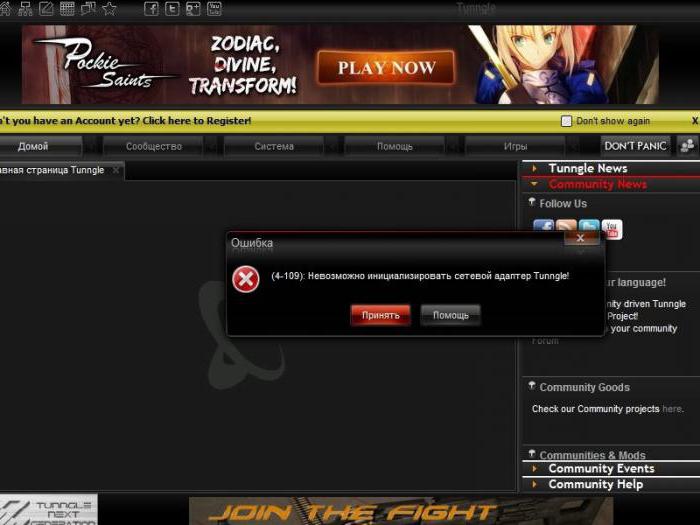
Соответственно, сетевая карта, установленная на компьютере, к такому подключению относится лишь косвенно. Основную же роль играет как раз устанавливаемый адаптер – своего рода та же сетевая карта, но только виртуальная. Если говорить точнее, это некий хост, через который и осуществляется доступ в интернет. И если при его использовании система сообщает, что ей не удалось инициализировать сетевой адаптер Tunngle, это означает только то, что с ним имеются проблемы. Какие именно, можно узнать исключительно по коду ошибки, о чем будет сказано отдельно. Типичный сбой, как оказывается, только один, а вот причин, по которым он происходит, можно насчитать достаточно много. В конечном итоге именно от их выяснения в каждом конкретном случае и будет зависеть применяемое для устранения проблемы решение.
Не удалось инициализировать сетевой адаптер Tunngle: причины
Что же касается причин такого явления, их может быть достаточно много. Одной из самых распространенных называют раздельную регистрацию, которая необходима для получения доступа. Дело в том, что лучше всего зарегистрироваться на официальном ресурсе изначально, а только потом устанавливать клиентское приложение и вводить регистрационные данные, хотя вроде бы предполагается, что создать учетную запись можно и в процессе установки. Доподлинно не известно, почему так происходит, но факты появления ошибки говорят сами за себя (это далеко не единичные случаи).
Вопросы корректной установки клиента и адаптера
Ошибки, связанные с тем, что в какой-то момент невозможно инициализировать сетевой адаптер Tunngle, могут проявляться еще на стадии установки и клиента, и адаптера.
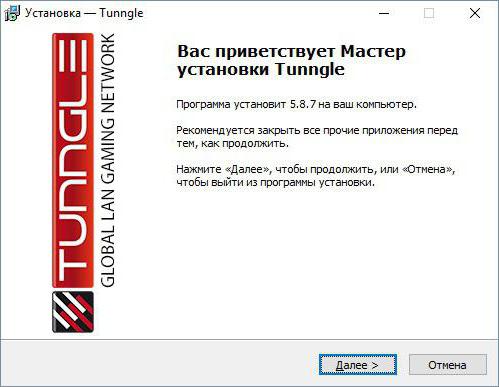
Вроде бы инсталлятор стартует без проблем, установка протекает в штатном режиме и близится к завершению. Но на последней стадии вдруг сообщается, что установка Tunngle не удалась. Почему так? Да только потому, что во всех версиях ОС Windows, начиная с седьмой, запускать инсталлятор необходимо исключительно от имени администратора, несмотря даже на то, что старт возможен и без этого.
Первый запуск и отключение блокировки
По завершении установки производится полная перезагрузка компьютерной системы, после чего предполагается осуществление первого старта. По идее, программа должна сама настроиться на оптимальный режим работы, развернуть виртуальную сеть и выбрать сетевой адаптер (в нашем случае Tunngle), который будет использоваться по умолчанию.

С другой стороны, очень может быть, что появление уведомлений о том, что не удалось инициализировать сетевой адаптер Tunngle, связано только с тем, что приложение и, как следствие, его сопутствующие компоненты блокируются антивирусом или файрволом.
Выход один: отключите антивирус и повторите попытку запуска клиента.
Настройка файрвола
На брэндмауэре Windows стоит остановиться отдельно. В принципе, его можно отключить целиком и полностью, чтобы каждый раз не отвечать на его запросы по поводу безопасного старта.

Если по каким-то причинам его требуется держать в активном состоянии, нужно будет внести клиентское приложение в список исключений, используя для этого соответствующий раздел с добавлением искомой программы в список разрешенных.
Иногда уведомление о том, что системе не удалось инициализировать сетевой адаптер Tunngle, может появляться и по причине блокировки используемого порта (узнать его можно непосредственно в настройках программы). Этот порт также нужно внести в список исключений путем создания нового правила для порта.
Перезапуск адаптера
Одним из самых простых и совершенно тривиальных решений проблемы можно назвать отключение и повторный запуск самого адаптера.
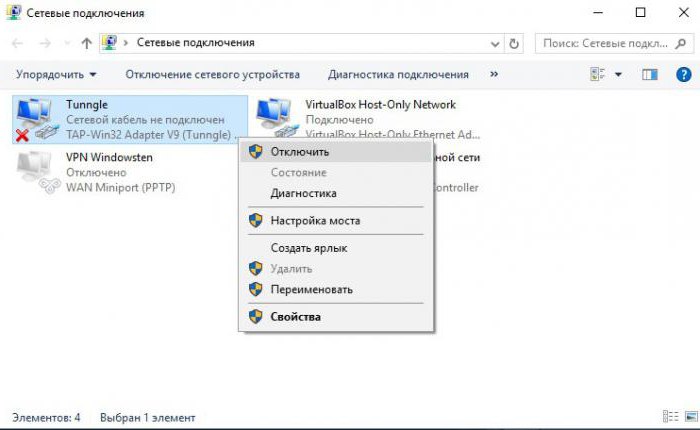
Для этого в свойствах сети найдите подключение, используемое адаптером, через ПКМ выберите отключение, а затем таким же образом включите его снова. Между выключением и включением можно использовать перезагрузку.
Попутно проверьте параметры протокола IPv4 для автоматического получения адресов всех типов и установленного виртуального адаптера. В настройках в обязательном порядке должна стоять галочка напротив строки использования автоматической метрики.
Вопросы контроля учетных записей
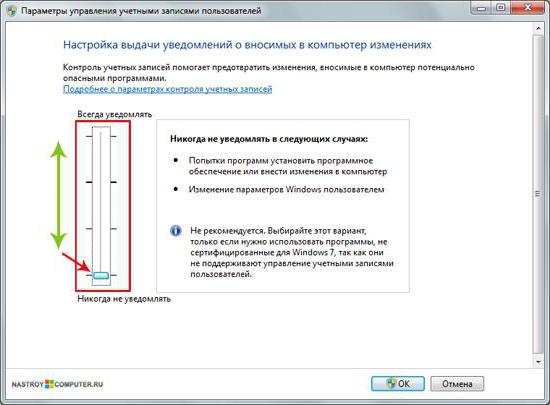
Для того чтобы долго не переходить по настройкам, в поисковом поле меню «Пуск» впишите сокращение UAC. В появившемся окне слева имеется специальный фейдер, устанавливающий уровень контроля, который следует переместить в самое нижнее положение. Если проблема состояла именно в этом, вполне возможно, что она исчезнет.
Установка старого устройства
Теперь посмотрим, как инициализировать сетевой адаптер Tunngle нетривиальными методами. Для этого нам понадобится «Диспетчер устройств», который можно вызвать из «Панели управления» или получить к нему доступ через консоль «Выполнить», прописав команду devmgmt.msc.
Здесь нужно использовать раздел действий на панели сверху и выбрать установку старого устройства.
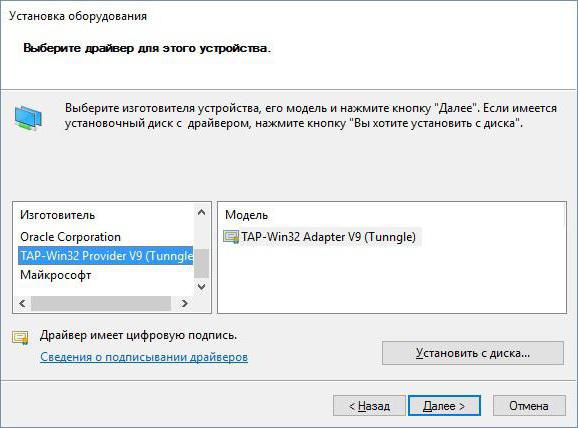
После этого в открывшемся «Мастере» выбирается инсталляция из списка вручную, далее указывается строка сетевых адаптеров, а из списка выбирается устройство TAP-Win32 Provider V9 Adapter (Tunngle), если оно там есть. В случае его отсутствия необходимо использовать установку с диска, после чего указать драйвер, находящийся по пути Program Files – Tunngle – Drivers на системном диске, в соответствии с архитектурой установленной операционной системы.
Приоритет загрузки адаптера
Но даже после вышеописанных действий система снова может сообщить, что ей не удалось инициализировать сетевой адаптер Tunngle. Что делать в этом случае? Нужно изменить приоритет устройства на более высокий.
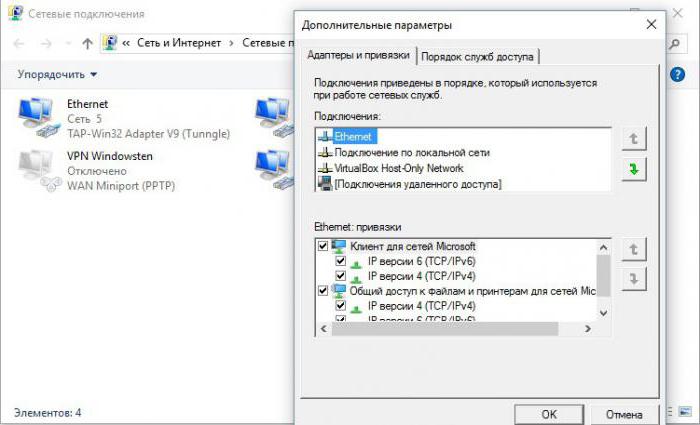
Для этого нужно войти в сетевые подключения, нажать клавишу Alt для вызова верхней панели, а затем из раздела «Дополнительно» выбрать дополнительные параметры. Теперь на вкладке адаптеров и привязок в поле подключений необходимо переместить установленный адаптер на самую верхнюю позицию, используя для этого стрелки вверх/вниз. После этого потребуется сохранение изменений, перезагрузка компьютерной системы и повторный запуск клиента.
Обновление драйверов связанных устройств
Наконец, проблема может состоять и в том, что для некоторых устройств, которые будут использоваться при установке подключения или прохождении самой игры, драйверы находятся в устаревшем состоянии.
Чтобы не искать, какие именно устройства требуют установки обновленных драйверов, лучше сразу инсталлировать автоматизированные программы вроде Driver Booster и произвести апдейт с их помощью. Плюсом таких приложений является то, что они обновляют управляющее программное обеспечение абсолютно для всех устройств, имеющихся в системе (и «железных», и виртуальных), и загружают драйверы непосредственно с ресурсов производителей оборудования или разработчиков соответствующего ПО.
Советы напоследок и краткие итоги
Как видим, описание и решение большинства ошибок Tunngle не так уж и сложны, как это может показаться на первый взгляд. Что же касается дополнительных рекомендаций по устранению основной проблемы, что-то конкретное советовать достаточно сложно. Но отдельно можно сказать, что не исключается и вариант вирусного воздействия. Если появление ошибки происходит вследствие нарушения в работе каких-то системных служб, вероятнее всего, это связано с вирусами. Не факт, конечно, но на всякий случай попробуйте просканировать систему на вирусы портативными программами, мало ли что может быть.
Если же подводить краткие итоги, можно отметить только то, что регистрацию желательно производить еще до установки клиента и адаптера. Файрвол лучше отключить совсем (все равно от него нет никакой пользы, а только сплошная блокировка приложений и портов). Как считается, наилучшим решением данной проблемы является установка в систему старого устройства. Особенно это касается капризных Windows десятой и восьмой модификаций. Само собой разумеется, что не последнюю роль играет и установка наивысшего приоритета для самого адаптера, а то ведь встроенные службы системы и некоторые сторонние устройства так и норовят «перетянуть одеяло на себя».
Tunngle – мощная программа для запуска популярных сетевых игр с помощью создания сетевого подключения. Особую популярность Tunngle приобрела в большей степени потому, что с помощью этой программы можно запускать даже те сетевые игры, онлайн-поддержка которых была прекращена разработчиками. Чтобы приступить к прохождению сетевых игр, нужно скачать Tunngle, установить и настроить. Именно этому вопросу и посвящена статья.
Установка и настройка Tunngle

На следующей странице у вас отобразится лицензионное соглашение, с которым вы можете ознакомиться. Чтобы продолжить, поставьте внизу галочку, а затем нажмите кнопку «Continue Registration».

Следом у вас должна загрузиться регистрационная анкета, в которой необходимо заполнить следующие данные: логин (должно быть уникальным), имя пользователя, дважды адрес электронной почты, дважды пароль и символы, указанные на картинке. Закончив ввод данных, нажмите кнопку «Register».
На ваш адрес электронной почты придет письмо. Перейдите по ссылке, содержащейся в письме, чтобы завершить регистрацию.


Использование Tungle
Мы подошли к самому интересному. У вас есть два варианта: вы можете подключиться к уже существующим сетям, а можете создать свою собственную частную сеть.
В первом случае вам необходимо в левой части окна программы выбрать жанр игры и, соответственно, комнату с нужной игрой, после чего вы к ней подключаетесь и можете приступать к игре.

Во втором случае вы можете создать частную сеть (комнату). Для этого щелкните по вкладке «Community» и перейдите к пункту «Networks» – «Private Networks».

У вас откроется окно создания сети, где ваш компьютер будет выступать в роли хоста. Введите имя сети, пароль (по желанию), а затем в графе «Network Range» установите пункт «Server Emu». Завершите создание сети, нажав кнопку «Create – Update», после чего комната будет создана. Сообщите пользователям, с которыми вы хотите играть по частной сети ее название, иначе они ее не смогут найти.

Если же вы хотите подключиться к чужой сети, которая уже создана, введите ее название ниже в графе «Network Name», а также пароль (если он имеется), после чего вам остается нажать кнопку «Join» и вы будете подключены к сети.
Как играть в игры через Tunngle?
Чтобы приступить к сетевой игре через Tunngle, на вашем компьютере должна быть предварительно установлена нужная компьютерная игра.
Откройте Tunngle и, воспользовавшись поиском в левой части, найдите нужное название игры. В центре окна в результатах у вас отобразятся открытые комнаты игры, из которых вы можете видеть, сколько человек подключено к игре, а также для какой страны эта комната. Чтобы подключиться к комнате, по ней достаточно дважды щелкнуть кнопкой мыши.

Когда подключение будет успешно осуществлено, сверните Tunngle и запустите саму компьютерную игру. В игре найдите раздел «Мультиплеер», «Коллективная игра» или другое подобное название.

Выберите подключение по локальной сети.

В завершение выберите сервер и приступайте к игре.
Как открыть порт в Tunngge?
Наиболее распространенная проблема сервиса, из-за которой нормальная работа программы невозможна, т.к. ни вы не будете видеть многие открытые комнаты, ни к вашей комнате не смогут подключиться.
Для начала необходимо удостовериться, действительно ли порт закрыт. Для этого перейдите в интерфейс Tungle и откройте вкладку «Система», где необходимо выбрать пункт «Опции». В открывшемся окне нажмите кнопку «Тест».

Обратите внимание! Для открытия порта необходимо, чтобы у вас имелся белый IP-адрес. Данную информацию вы сможете получить в справочной службе своего провайдера, а также, если у вас окажется серый IP, провайдер вам подскажет условия подключения белого.
Как открыть порт вручную?
1. Получите информацию о IP-адресе компьютера и IP-адресе роутера. Для этого щелкните правой кнопкой мыши по кнопке «Пуск» и выберите пункт «Командная строка». В открывшейся командной строке введите команду без кавычек «ipconfig».
2. В результатах найдите раздел «Ethernet adapter Подключение по локальной сети», в котором содержатся пункты «IPv4-адрес» (IP-адрес вашего компьютера) и «Основной шлюз» (IP-адрес роутера).
3. Теперь необходимо настроить роутер. Для этого откройте браузер и в адресной строке введите IP-адрес роутера, который вы могли видеть прежде. В открывшемся окне вам необходимо ввести данные входа в настройки роутера. Если вы их не меняли, то стандартные логин и пароль будут отпечатаны на наклейке со дна роутера.
4. Войдя в настройки роутера, перейдите в раздел, где производится открытие портов (обычно этот раздел называется «Virtual Servises», но название для вашего роутера отличаться). Добавьте к этому списку порт Tunngle, указав в графе «Server IP Address» IP-адрес компьютера, в графе «Protocol» выбрав пункт «UDP», а в графах «External port start» и «External port end» не забыв указать номер порта Tunngle. Сохраните изменения и перезагрузите роутер.

С этого момента порт Tunngle будет открыт и вы сможете приступить к игре.
Почему так происходит и как устранить ошибки, я рассмотрю в рамках данной статьи.
О программе

Настройка
Чтобы избежать большинства багов и ошибок, используйте последнюю версию клиента с официального сайта.
Установка клиента
Чтобы установка прошла успешно, выполните следующее:

- Зарегистрируйте профиль и скачайте установочный файл.
- Запустите установщик от имени администратора.
- Процесс установки автоматизирован, поэтому не вызовет сложностей.
- По завершению, обязательно перезагрузите компьютер.
Первое включение
Если никакие внешние факторы не помешают, программа самостоятельно настроится на работу. Для первоначальной настройки, просто войдите под своим логином и паролем в систему. Программа найдет нужный адаптер и воспользуется им для развертывания своей сети.

Как устранить ошибку?
На появление ошибки могут влиять разные факторы.
Важно! Перед тем как приступать к устранению ошибок, просто перезагрузите Windows.Пойдем по порядку:
Если на каком-то моменте исправления ошибки возникают вопросы, пишите об этом в комментариях. Также используйте форму обратной связи, чтобы задать вопрос администрации.

Если кто-то еще не в курсе, то приложение Tunngle представляет собой уникальную кроссплатформенную программу, которая позволяет играть в различные игры в режиме онлайн с использованием подключения к интернету. Несмотря на кажущуюся простоту установки данного программного продукта, довольно часто возникают проблемы, связанные с тем, что Tunngle отказывается запускаться. Посмотрим, почему подобное может происходить, и как с этим можно бороться.
Tunngle не запускается: возможные причины
Когда речь идет о возможных сбоях при установке и использовании данного пакета программ, вроде ошибок, связанных с правами доступа, или невозможности определения виртуального сетевого адаптера, то причин появления может быть достаточно много. Ситуацию, когда отказывается запускаться адаптер Tunngle или непосредственно само приложение, многие эксперты связывают с корявой взломанной ОС Windows, неправильной установкой самого программного пакета, запретами антивирусной программы или файрволла, некорректными настройками роутера или адаптера, а также с проблемными драйверами устройств, которые необходимы для работы с данной программой. Причин предостаточно. Давайте рассмотрим каждую из них более подробно.
Правильная установка
Лучше всего начать с процесса инсталляции данного программного пакета. Здесь все на первый взгляд довольно просто. Но все же есть некоторые особенности, которые следует учитывать. Итак, сразу оговоримся, что устанавливать желательно только последнюю версию приложения, причем выбирать ее необходимо в зависимости от используемой вами системы. Как правило, это сборки 5.6 и выше. Также предварительно необходимо зарегистрироваться на официальном ресурсе в интернете, используя подтверждаемый логин и пароль. Они также пригодятся вам в процессе установки. После запуска файла инсталлятора необходимо согласиться со всеми предупреждениями системы, а также принять условия лицензионного соглашения. Процедура, в принципе, стандартная. Стоит учитывать, что, когда процесс будет завершен, необходимо обязательно перезагрузить систему. В противном случае активация приложения будет невозможна. Инсталлятор автоматически предложит вам выполнить перезагрузку. В некоторых случаях даже правильная и корректная установка не может гарантировать отсутствия сбоев при первом запуске приложения. Всему причиной отсутствие корректной настройки некоторых сетевых компонентов.
Настройка адаптера Tunngle
Еще одна распространенная проблема, из-за которой может не запускаться Tunngle, является использование уже занятого порта на роутере. Увидеть это можно в настройках адаптера или в самом приложении.
Настраиваем исключения
Установленный порт также необходимо занести в список исключений антивирусной программы и брэндмауэра. Блокировка доступа довольно часто происходит на этом уровне. Иначе говоря, соединение через этот порт при использовании виртуального адаптера может быть расценено как ненадежное подключение с попыткой внешнего доступа.
Как создать игровой сервер?
Если это не помогает, а Tunngle ни в одном из описанных вариантов запустить не получается, стоит обратить внимание на некоторые настройки приложения. Даже при появлении ошибок ничего страшного не произойдет. Сначала в интерфейсе программы необходимо создать игровой сервер. Затем необходимо выйти из приложения и заново зайти, перезагрузить систему и проверить, как в данном случае программа будет себя вести.
Tunngle: проблема с обновлениями
В некоторых случаях проблемы могут быть связаны с обновлениями самого пакета программ. Как уже было сказано выше, рекомендуется устанавливать версию программы от 5,6 и выше. Именно эта версия в работе является наиболее нормальной. Можно также попробовать использовать меню интерфейса приложения с последующей проверкой доступных обновлений.
Проблема с обновлением драйверов
К самым глобальным можно отнести проблемы, связанные с устаревшими драйверами. В данном случае речь идет о драйверах не только сетевого адаптера или графического видеоускорителя. Самое печальное, что в операционной системе Windows просто не предусмотрена функция автоматического поиска и обновления драйверов. Определить, какой именно драйвер нуждается в установке обновления, не представляется возможным. В данном случае можно попробовать использовать сторонние программы, вроде утилиты Driver Booster. В данном случае желательно также использовать последнюю версию утилиты. После старта программа запустит процесс сканирования и определит, какие устройства нуждаются в обновлении драйверов. Стоит отметить, что лучше обновлять все без исключения драйвера, поскольку программа Tunngle в процессе работы обращается не только к видео- звуковым и сетевым устройствам.
Исправление ошибок системы
Еще одна проблема, когда Tunngle вообще не запускается, может заключаться в наличии системных ошибок в самой операционной системе Windows. Разумеется, исправлять их вручную никому не хочется, тем более, что неопытным пользователям не рекомендуется самостоятельно залазить в реестр и менять какие-то ключи или удалять записи. В лучшем случае можно попробовать использовать специальные утилиты вроде CCleaner, Advanced System Care и другие. Однако предпочтительнее будет использовать портативную версию, а не стандартную. Связано это с тем, что некоторые программы для чистки по умолчанию могут задействовать встроенный модуль оптимизации соединения или включать ускорение. Также использование подобных программных продуктов довольно часто провоцирует нарушения связи.
Заключение
Исходя из всего сказанного можно сделать вывод, что для нормальной работы с программой Tunngle пользователю необходимо обратить внимание на несколько обязательных условий:
В остальном особых трудностей с настройкой и установкой программы возникнуть не должно. В крайнем случае, не лишним будет убедиться, что компьютерная конфигурация соответствует заявленным системным требованиям. Можно также попробовать полностью удалить приложение, а затем повторно провести установку. Единственный момент, на который стоит обратить внимание при удалении, состоит в использовании не стандартного деинсталлятора Windows, а более мощных средств вроде iObit Uninstaller. Данный пакет программ способен чистить ключи системного реестра, остаточные файлы.
В некоторых случаях может потребоваться обновление самой операционной системы Windows. На работоспособность данного приложения не оказывают влияние пакеты обновлений системы безопасности. Что же касается работы с нормально функционирующей программой, то этот вопрос заслуживает отдельного внимания. Пользователю не составит особого труда разобраться в доступных играх и комнатах для игр. К том же стоит учитывать, что данный программный пакет поддерживает огромное количество игровых серверов по всему земному шару. Они доступны в любом регионе вне зависимости от географического положения пользователя, установившего и использующего данный пакет программ.
Читайте также:

